• Filed to: Convertire PDF • Proven solutions
Adobe Acrobat permette agli utenti di archiviare i file PDF in sicurezza tramite l'utilizzo della password. Ci sono molte opzioni per proteggere i tuoi file. Un modo è quello di utilizzare una password che permette agli utenti, attraverso l'inserimento di un codice, di aprire, copiare, modificare o stampare un documento. Un altro modo per proteggere i documenti PDF è quello di crittografare i PDF in modo digitale mentre il destinatario (che conoscae la password) può decrittografare il file e quindi aprire e visualizzare il file una volta ricevuto. Con un alto livello di sicurezza è molto difficile aprire qualsiasi file PDF e convertire un PDF protetto da password non è un compito affatto facile.
Anche se i documenti crittografati offrono una maggiore sicurezza per la conservazione dei file, potrebbero verificarsi situazioni in cui è necessario liberarsi di password ed aprire il file. Per questo motivo è necessario utilizzare un software speciale e imparare come convertire un PDF protetto da password in un PDF normale. Non preoccuparti! Ecco qui i consigli ed i trucchi per farlo.
Se vuoi sbloccare e modificare un PDF protetto, modificando o aggiungendo elementi come testi, immagini, collegamenti, grafici e altro, PDFelement Pro è il tuo miglior assistente. Questo potente editor di PDF consente di modificare un PDF protetto da password e di convertire anche PDF bloccati in altri formati modificabili. Quando importi il PDF protetto nel programma e lo converti in Word, la password di autorizzazione verrà automaticamente rimossa.
La prima cosa da fare è scaricare PDFelement Pro e installarlo sul tuo computer. Segui i passaggi riportati di seguito.
Per importare il file PDF desiderato, puoi cliccare sul pulsante "Converti PDF" nelle finestre principali. Quindi seleziona il file che ti serve dalla cartella locale.

Nota: E' consigliabile inserire la password prima di convertire il documento, se ti suggerisce di farlo.
Nella nuova finestra, clicca sul formato desiderato per impostarlo come formato di output. Potrai vedere diverse opzioni come Excel, Power Point e HTML, ma clicca semplicemente sulla voce "In Word", che sarà evidenziata prima di cliccarci sopra.

Ora clicca su "Converti" per convertire il PDF in Word. Abbi pazienza e assicurati di aver scelto la cartella per salvare il nuovo documento. Questo cancella automaticamente la password dal documento. È così facile. Ripeterai quest'operazione per tutti i file PDF protetti, in modo da liberarti da tutte le autorizzazioni ristrette.

Perché scegliere questo convertitore PDF
Alcuni utenti possono facilmente aprire questi file tramite molti software che offrono tali funzionalità. Tuttavia, solo alcune aziende si distinguono in questo. Il software degno di nota, che permette di convertire questi file PDF protetti da password è iSkysoft PDF Converter. Si tratta di una soluzione molto efficiente per rimuovere le password, di cui è possibile usufruire ad un prezzo molto conveniente. Questa pratica applicazione è stata progettata appositamente per aiutarti a convertire i file PDF protetti da password in Word, Excel, PowerPoint, Text e altri formati. Con alcuni semplici passaggi sulla conversion di un file PDF protetto da password, puoi visualizzare, copiare, modificare e stampare facilmente i documenti. Lo sblocco è la soluzione da adottare prima di utlizzare alcuni file PDF crittografati.
La prima cosa di cui hai bisogno è scaricare e installare iSkysoft PDF Converter sul tuo Mac. Dopo averlo fatto, puoi avviare l'applicazione.
Puoi trascinare e rilasciare i file nel programma. Puoi anche andare su"File -> Aggiungi file PDF" per aggiungere il PDF nel convertitore. Ora clicca sull'icona "Formato" per scegliere il formato di output desiderato e specifica una destinazione per il salvataggio.
Nota: Comunque, c'è qualcosa che devi ricordare. Se il file ti richiede la password dell'utente o di inserire la password, è consigliabile inserirla prima che il tuo file venga convertito.
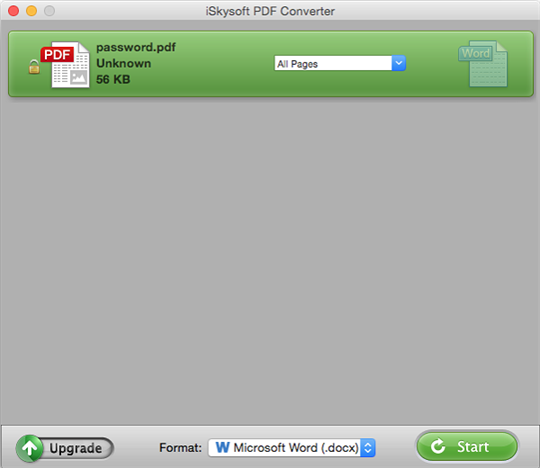
Dopo aver confermato le impostazioni per i file PDF che vuoi decriptare e convertire, puoi cliccare su "Avvio" per attivare la conversione.
I file vengono decrittografati automaticamente una volta convertiti in altri formati. Questa è una funzione automatica ed è cosi fantastica, che viene fornita all'interno dell'applicazione. Puoi anche usare il PDF convertito come un nuovo file e salvarlo nel tuo computer.

Fredo Russo